excel表格中颜色渐变
来源:网络收集 点击: 时间:2024-05-16【导读】:
excel表格,想要设置单元格中的颜色渐变,要如何实现呢?本篇演示设置excel表格中颜色渐变的操作方式工具/原料more电脑:win10系统Excel:2019版一、设置数据条渐变1/4分步阅读 2/4
2/4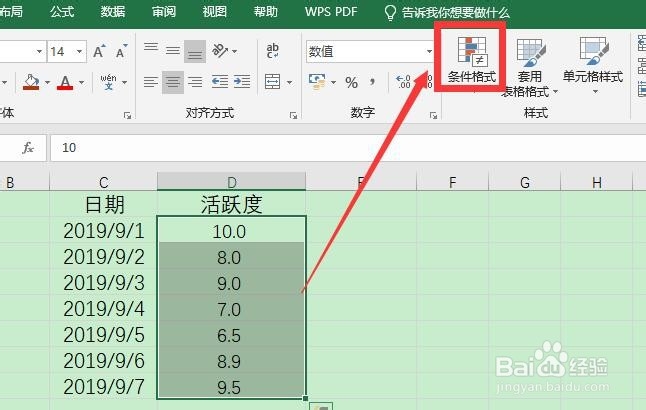 3/4
3/4 4/4
4/4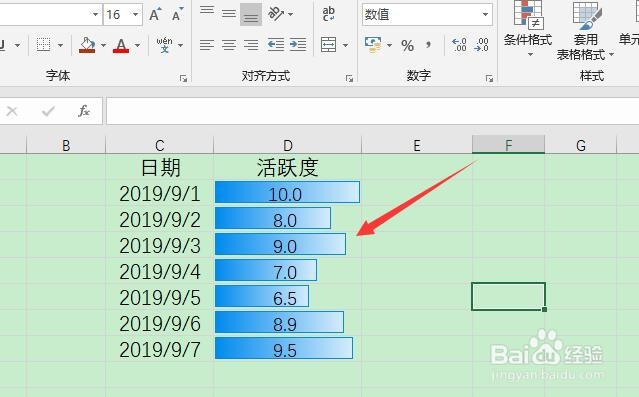 二、设置单元格填充颜色渐变1/4
二、设置单元格填充颜色渐变1/4 2/4
2/4 3/4
3/4 4/4
4/4 三、设置表格格式1/3
三、设置表格格式1/3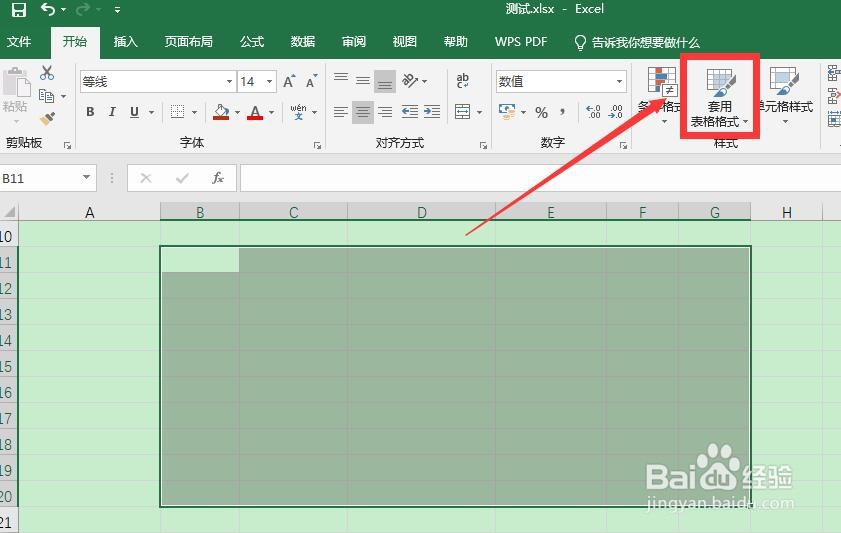 2/3
2/3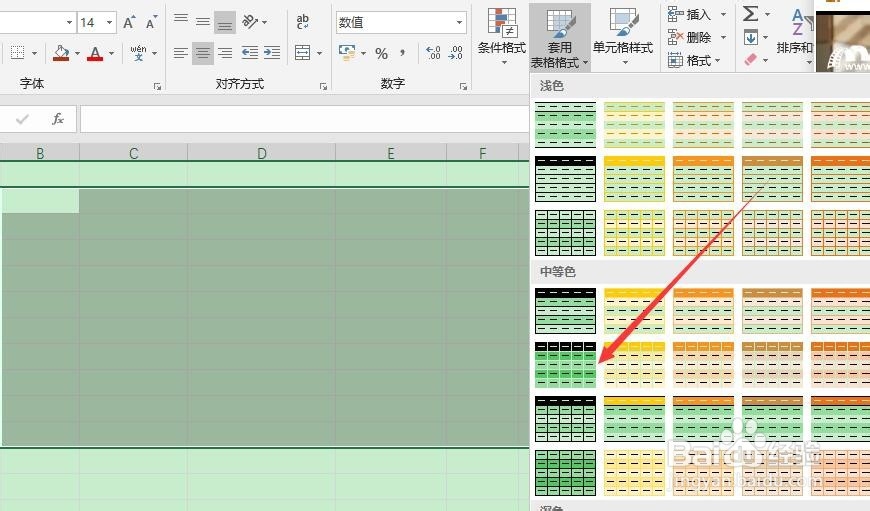 3/3
3/3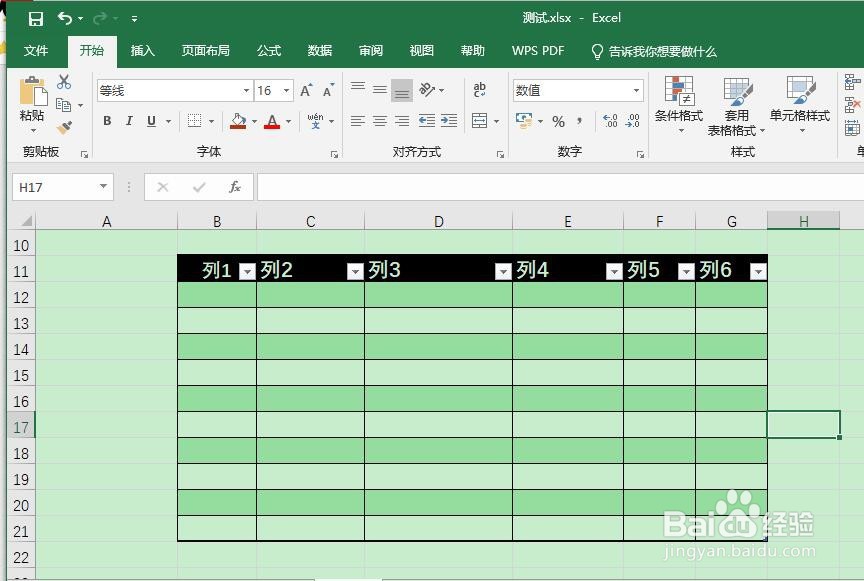 总结1/1
总结1/1
电脑中,打开Excel表格
 2/4
2/4选择需要设置的数据项,点击“条件格式”
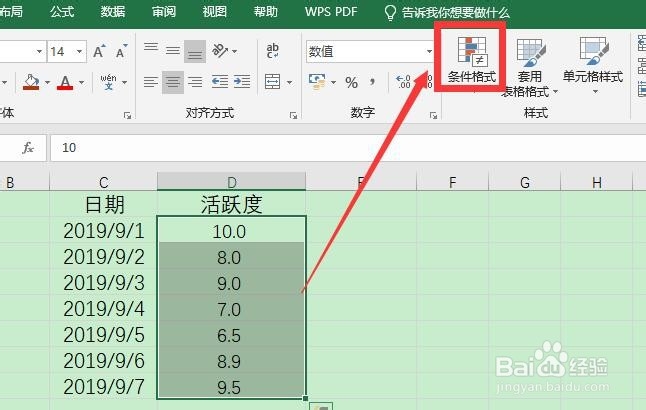 3/4
3/4选择“数据条”——然后在渐变填充中选择一个合适的样式
 4/4
4/4回到表格中,就能看到数据添加了渐变的数据条(对于观察数据变化比较直观)
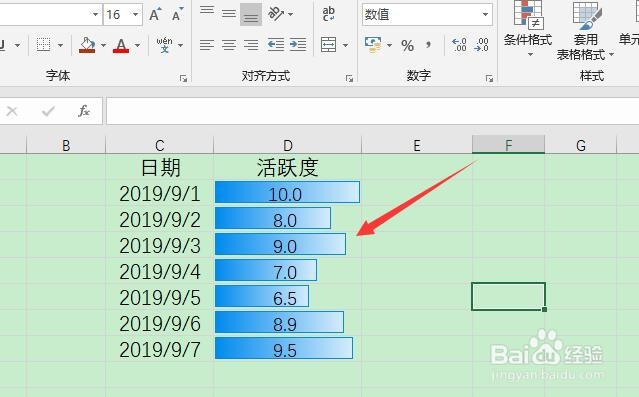 二、设置单元格填充颜色渐变1/4
二、设置单元格填充颜色渐变1/4右击单元格,选择“设置单元格格式”
 2/4
2/4点击“填充”——填充效果
 3/4
3/4颜色2中选择一个合适的颜色
选择一个“底纹样式”,对于单元格来说,选择“垂直”比较合适,点击确定
 4/4
4/4回到表格中,就能看到单元格填充了渐变底色
 三、设置表格格式1/3
三、设置表格格式1/3选择表格区域后,点击“套用表格格式”
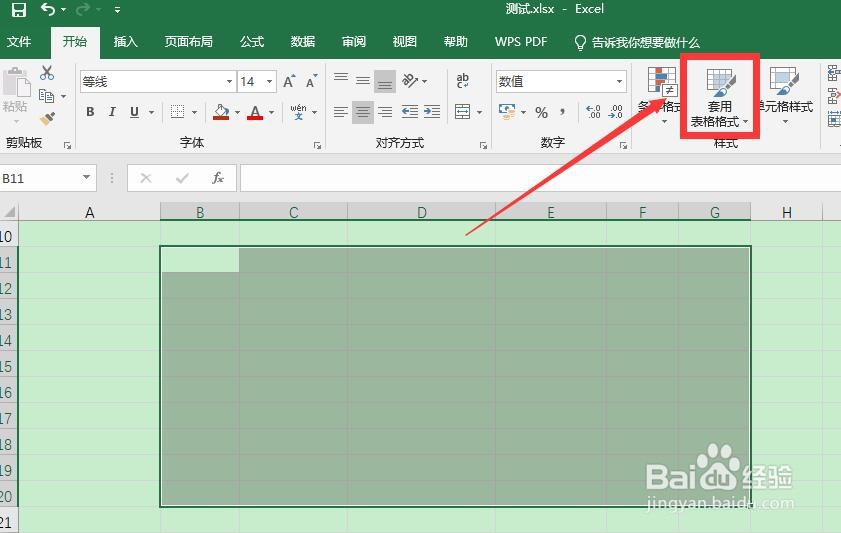 2/3
2/3选择一个渐变的表格格式
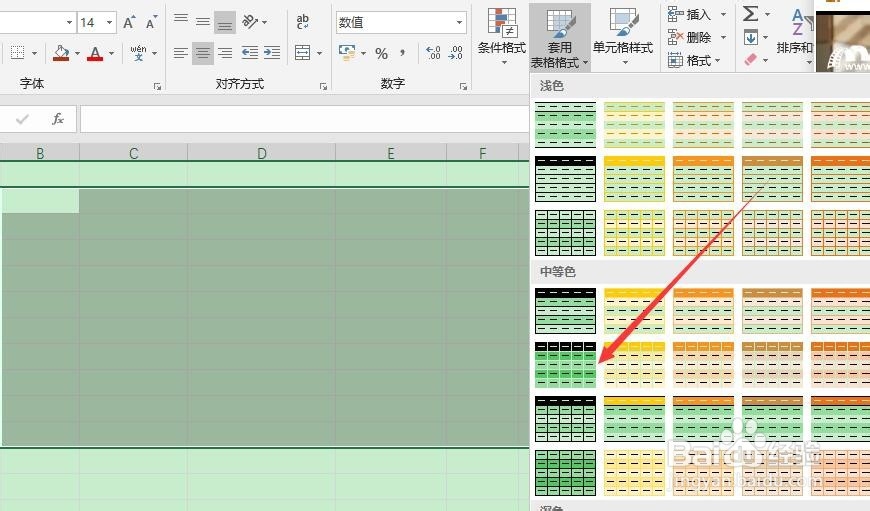 3/3
3/3回到表格中,能看到表格区域设置了渐变样式
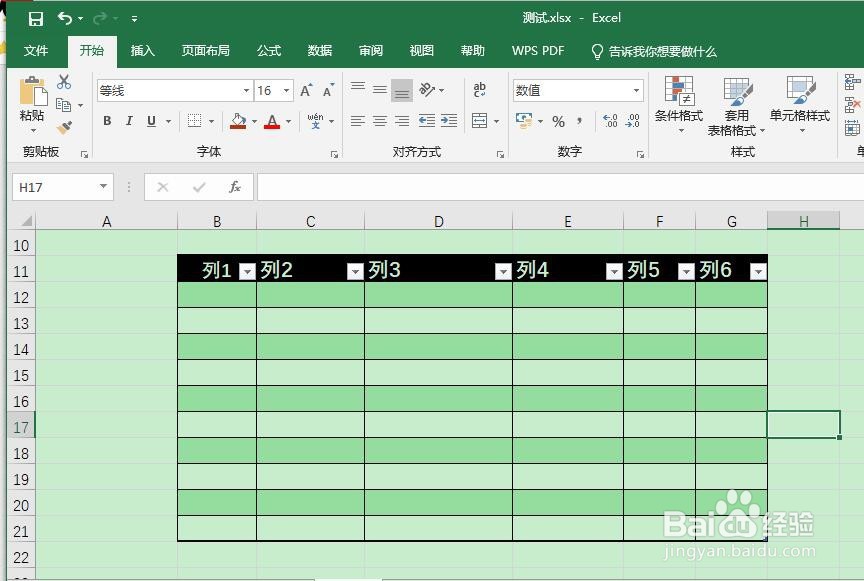 总结1/1
总结1/11、设置数据条渐变:excel中,选择数据项后,点击“条件格式”——“数据条”——然后在渐变填充中选择一个合适的样式即可
2、设置单元格填充颜色渐变:右击单元格,选择“设置单元格格式”——“填充”——填充效果——颜色2中选择一个合适的颜色,选择一个“底纹样式”,(如“垂直”),点击确定即可
3、设置表格格式:选择表格区域后,点击“套用表格格式”,选择一个渐变的表格格式即可
注意事项根据需要选择渐变设置即可,数据条渐变适合观察数据变化使用
EXCEL颜色渐变版权声明:
1、本文系转载,版权归原作者所有,旨在传递信息,不代表看本站的观点和立场。
2、本站仅提供信息发布平台,不承担相关法律责任。
3、若侵犯您的版权或隐私,请联系本站管理员删除。
4、文章链接:http://www.1haoku.cn/art_771181.html
上一篇:网易邮箱大师设置发件人信息怎么做
下一篇:怎么查看显示器是多少HZ
 订阅
订阅